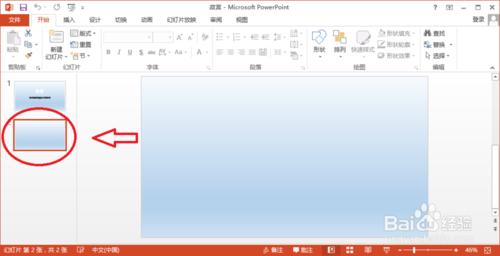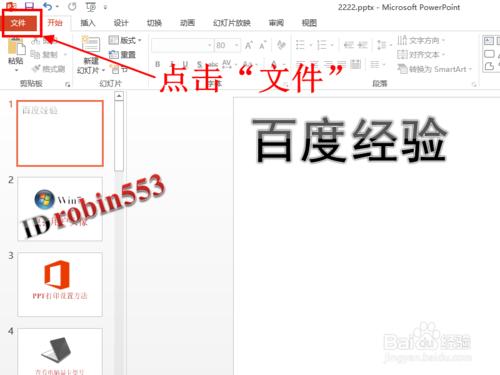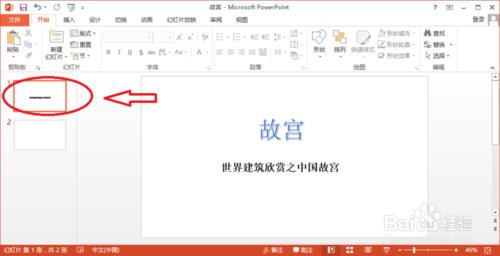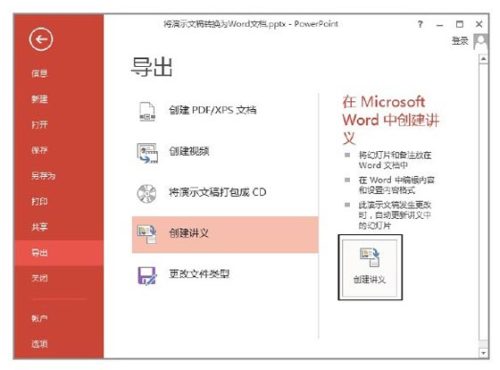怎样隐藏PowerPoint2013中超链接的下划线 ppt怎么隐藏超链接下划线
时间:2024-01-19人气:作者:未知
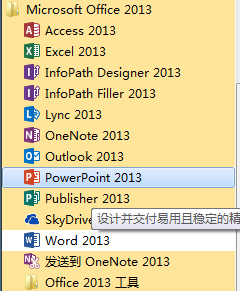
1、点击“开始”→“程序”PowerPoint2013
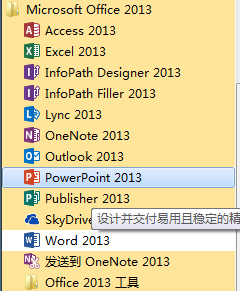
2、“插入”→“文本框”→“横排文本框”,在空白处写字,调整字的大小等
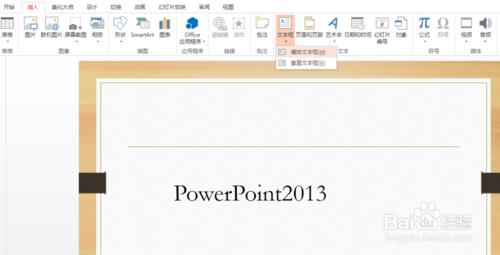
3、插入”→“超链接”,出现“插入超链接”对话框,选择需要链接到的位置,点击确定

4、这时出现的超链接字体就会有下划线,如图
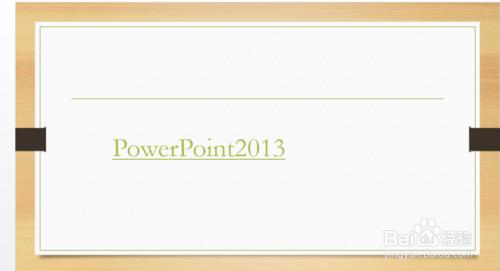
5、选中超链接字体→右击→选择“字体“
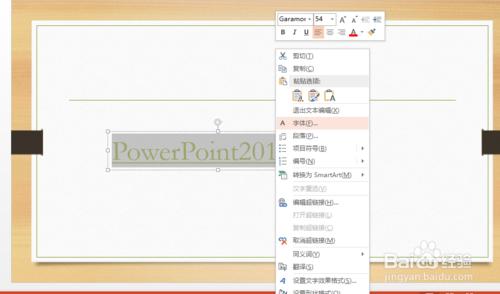
6、在弹出的对话框中,选择“下划线线型”为“单线”,“下划线颜色”为和背景色一样的颜色

7、最后超链接字体的下划线就被隐藏了,如图
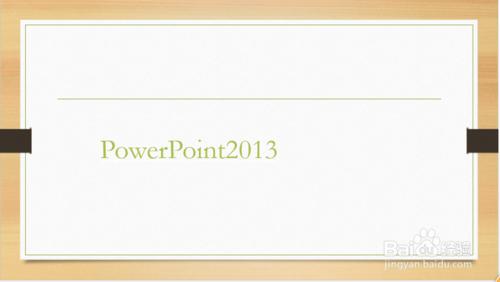
最新文章
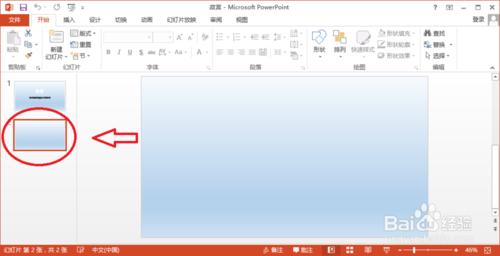
PowerPoint2013如何插入图片 1.切换至要插入图片的幻灯片. 2.单击"插入"选项卡中的"图像"组中的"图片"菜单. 3.在弹出的"插入图片"对话框
(0)人喜欢2024-01-19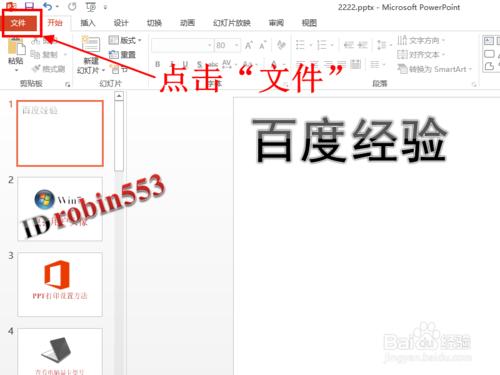
powerpoint2013如何打印多张幻灯片在一页纸 方法/步骤 1.打开我们需要打印的PPT幻灯片,然后点击页面左上角的"文件"选项. 2.打开文件选项页面
(0)人喜欢2024-01-19
如何用powerpoint自制圣诞贺卡 方法/步骤 1.首先打开图片网站,搜索圣诞贺卡的素材.选择你想要在贺卡中添加的图片.保存到本地盘备用.一般专门的图片网站
(0)人喜欢2024-01-19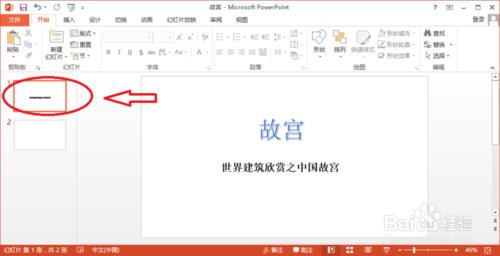
PowerPoint2013如何设置背景 1.切换至要更改背景的幻灯片. 2.单击"设计"选项卡中的"自定义"组中的"设置背景格式"菜单. 3.弹出"设置背景格
(0)人喜欢2024-01-19
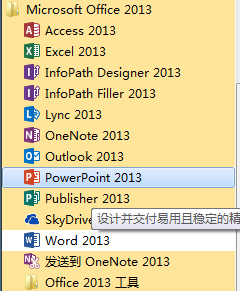
怎样隐藏PowerPoint2013中超链接的下划线 1.点击"开始"→"程序"PowerPoint2013 2."插入"→"文本框"→"横排文本框",在空白处
(0)人喜欢2024-01-19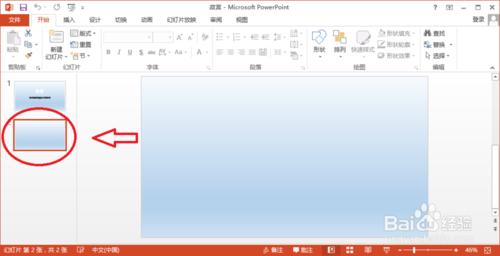
PowerPoint2013如何插入图片 1.切换至要插入图片的幻灯片. 2.单击"插入"选项卡中的"图像"组中的"图片"菜单. 3.在弹出的"插入图片"对话框
(0)人喜欢2024-01-19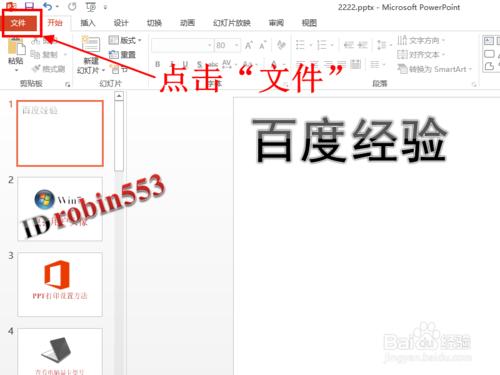
powerpoint2013如何打印多张幻灯片在一页纸 方法/步骤 1.打开我们需要打印的PPT幻灯片,然后点击页面左上角的"文件"选项. 2.打开文件选项页面
(0)人喜欢2024-01-19
如何用powerpoint自制圣诞贺卡 方法/步骤 1.首先打开图片网站,搜索圣诞贺卡的素材.选择你想要在贺卡中添加的图片.保存到本地盘备用.一般专门的图片网站
(0)人喜欢2024-01-19